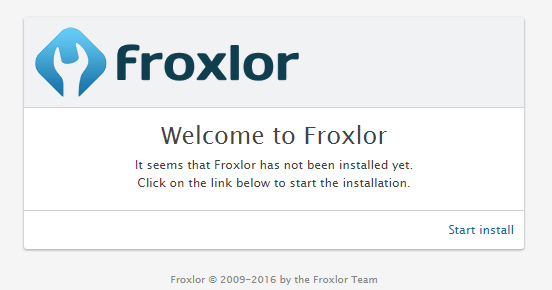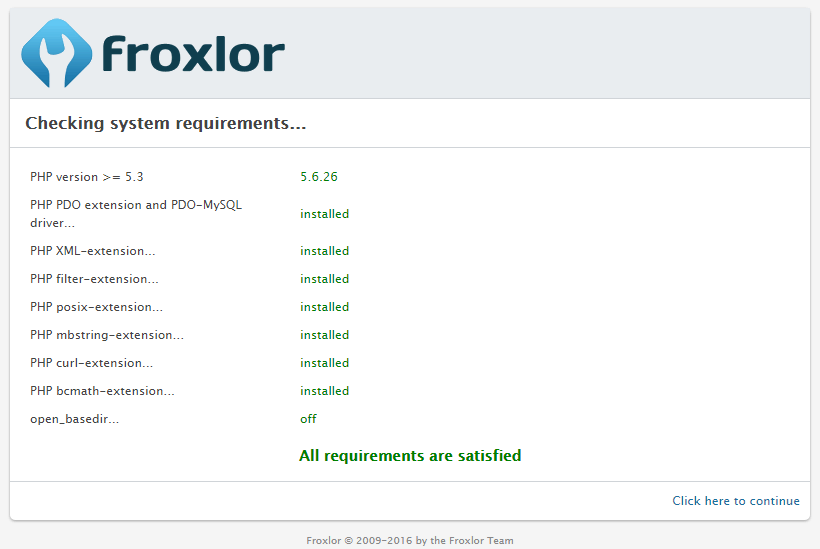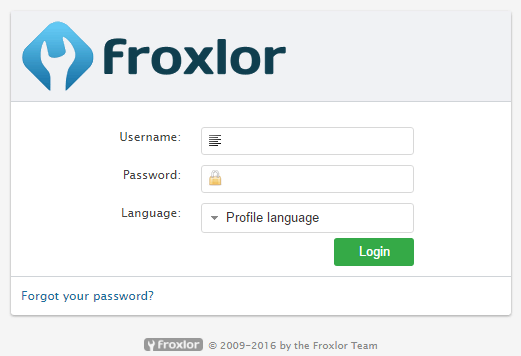В этой статье мы установим Froxlor на CentOS 7. Froxlor представляет собой легкую панель управления, которая может быть использована для управления многопользовательскими или совместно используемыми серверами. С Froxlor вы можете управлять доменными именами, FTP аккаунтами, учетными записями электронной почты, поддержка тикетов и клиентов, которые связаны с ними. Панель управления не поставляется с предустановленным LAMP или LEMP, поэтому в данном руководстве мы будем также установим LAMP (Linux Apache, MariaDB & PHP).Войдите на сервер с помощью SSH:
ssh root@server_ip
Перед тем как начать, введите следующую команду, чтобы проверить есть ли у вас правильная версия CentOS, установленная на вашем компьютере:
cat /etc/redhat-release
Результат должен быть примерно таким:
CentOS Linux release 7.2.1511 (Core)
Обновление системы
Убедитесь, что ваш сервер полностью обновлен:
yum update
После того, как обновления будут закончены, установите репозиторий Epel и Webtatic так что вы можете установить PHP 5.6 на вашем сервере. Froxlor требует PHP 5.4 или выше, но рекомендуется PHP 5.6. Установите хранилищу с помощью команд ниже:
rpm -Uvh https://dl.fedoraproject.org/pub/epel/epel-release-latest-7.noarch.rpm rpm -Uvh https://mirror.webtatic.com/yum/el7/webtatic-release.rpm
Обновление пакетов:
yum update
Установить LAMP
Теперь установите Apache, PHP, MariaDB и некоторые очень необходимые пакеты PHP:
yum install httpd mod_ssl openssl mariadb mariadb-server php56w php56w-opcache php56w-common php56w-cli php56w-mysql php56w-pdo php56w-mbstring php56w-bcmath
С учетом указанных выше команды, стек LAMP будет установлен с его основными параметрами. Для получения дополнительных настроек, вы можете проверить наш учебник о том, как установить LAMP на CentOS 7.
Запустите Apache и MariaDB, а затем включите их запуск при автозагрузке с помощью:
systemctl start mariadb systemctl start httpd systemctl enable mariadb systemctl enable httpd
Теперь перейдите на ваш веб — сервер Apache корневой каталог документов по умолчанию (/var/www/html/).
cd /var/www/html/
Загрузите последнюю версию Froxlor:
wget http://files.froxlor.org/releases/froxlor-latest.tar.gz
Распакуйте архив:
tar xvfz froxlor-latest.tar.gz
Удалите файл tar.gz:
rm froxlor-latest.tar.gz
Назначьте правильный файл / каталоги собственности для Froxlor.
chown apache: -R froxlor/
Теперь закончите установку Froxlor. Откройте ваш веб — браузер и перейдите к http://your_server_IP/froxlor/. Вас встретят на странице, как показано на изображении снизу:
Нажмите на кнопку «Start install«. В следующем окне, будут проверены системные требования. Если все в порядке, вы должны получить зеленый свет, что все требования удовлетворены.
Следующая страница конфигурации, где можно настроить базу данных для Froxlor (так как вы не создали базу данных для Froxlor, установщик сам будет создавать ее. Вам просто нужно установить пароль для пользователя базы данных), учетную запись администратора, и пароль для панели, имя хоста вашего сервера и типа веб-сервера (вы должны выбрать Apache).
После того, как вы все настроили, нажмите на «Click here to continue«, чтобы завершить установку Froxlor. Как только это будет сделано, вы можете нажать на «Click here to login» и вы попадете на страницу входа для Froxlor , как показано на рисунке ниже.
Поздравляем, вы успешно установили Froxlor на ваш CentOS 7. Теперь, войдите в систему с пользователем администратора, который был настроен и начните управление сервером.